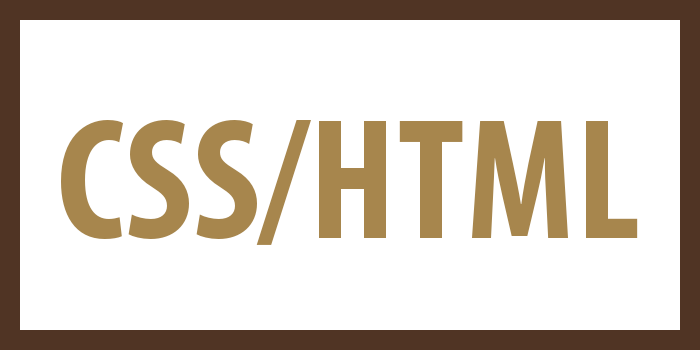Привет всем! Кто сталкивался с проблемой где можно бесплатно хранить Ваши файлы и не только хранить, но и чтобы посетители могли кликнуть по ссылке прямо из поста и скачать файл
Дать возможность скачать файл по прямой ссылке, оказывается можно с помощьюGoogle Сайтов. Для этого нам нужно создать свой сайт или выбрать уже готовый. Как сделать так, чтобы посетители могли кликнуть по ссылке прямо из поста и скачать файл.Заходим в свой аккаунт на Google. Находим ссылку на сайты и кликаем по ней.
На следущей странице заполняем название сайта,дизайн и другие настройки можно сделать и позже, обратите внимание на пункт Дополнительные параметры – Общий доступ.
Обязательно выберите - Этот сайт может просматривать любой пользователь. Если не сделать эту настройку, ваши файлы не будут доступны для скачивания. Кстати там можно выбрать готовый сайт. Если Вы не хотите ломать голуву, советую выбрать из предложенных вариантов.
После заполнения,жмем кнопку Создать сайт.
Нажмите кнопку - Ещё. Выпадет меню: выбираем пункт Управление сайтом. Попадаем на страницу Управление сайтом. Нажимаем пункт: Приложения
Дальше жмем на кнопку Загрузить и загружаем файл с компьютера.
Когда загрузите файл. Жмем правой кнопкой мыши по ссылке загрузить. И выбираем пункт Копировать ссылку.Но эту ссылку пока нельзя вставлять в блог. Её необходимо немного отредактировать.
https://sites.google.com/site/help/ cmotrim tyt.rar?attredirects=0&d=1
У этой ссылки необходимо удалить все, что находится после знака вопроса. Ссылка должна заканчиваться строго на типе файла, в данном случае так:
https://sites.google.com/site/ help/ cmotrim tyt.rar .rar
Вот такую ссылку можно вставлять в блог.
источник
Дать возможность скачать файл по прямой ссылке, оказывается можно с помощьюGoogle Сайтов. Для этого нам нужно создать свой сайт или выбрать уже готовый. Как сделать так, чтобы посетители могли кликнуть по ссылке прямо из поста и скачать файл.Заходим в свой аккаунт на Google. Находим ссылку на сайты и кликаем по ней.
На следущей странице заполняем название сайта,дизайн и другие настройки можно сделать и позже, обратите внимание на пункт Дополнительные параметры – Общий доступ.
Обязательно выберите - Этот сайт может просматривать любой пользователь. Если не сделать эту настройку, ваши файлы не будут доступны для скачивания. Кстати там можно выбрать готовый сайт. Если Вы не хотите ломать голуву, советую выбрать из предложенных вариантов.
После заполнения,жмем кнопку Создать сайт.
Нажмите кнопку - Ещё. Выпадет меню: выбираем пункт Управление сайтом. Попадаем на страницу Управление сайтом. Нажимаем пункт: Приложения
Дальше жмем на кнопку Загрузить и загружаем файл с компьютера.
Когда загрузите файл. Жмем правой кнопкой мыши по ссылке загрузить. И выбираем пункт Копировать ссылку.Но эту ссылку пока нельзя вставлять в блог. Её необходимо немного отредактировать.
https://sites.google.com/site/help/ cmotrim tyt.rar?attredirects=0&d=1
У этой ссылки необходимо удалить все, что находится после знака вопроса. Ссылка должна заканчиваться строго на типе файла, в данном случае так:
https://sites.google.com/site/ help/ cmotrim tyt.rar .rar
Вот такую ссылку можно вставлять в блог.
источник